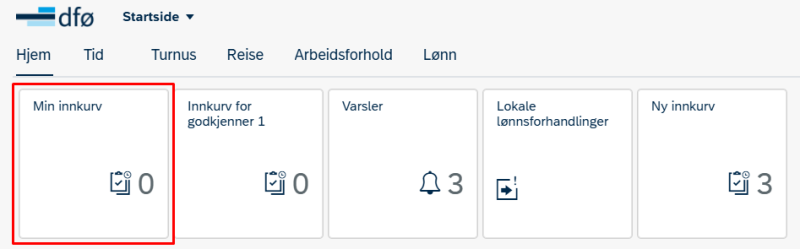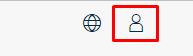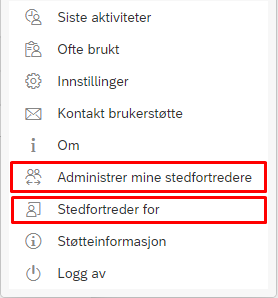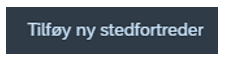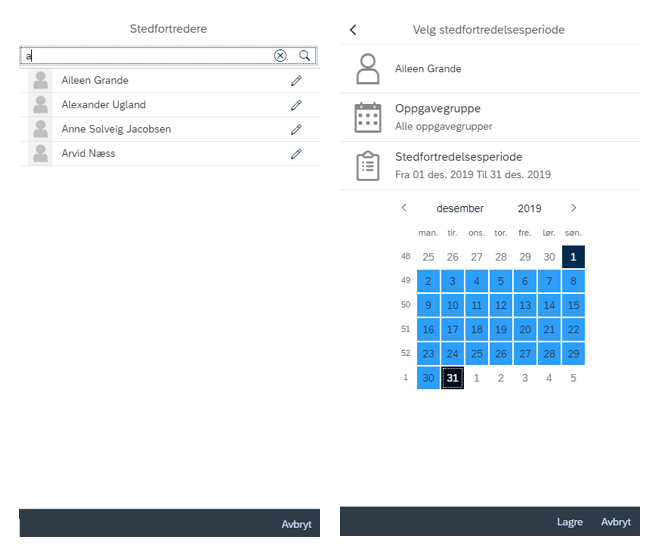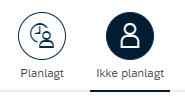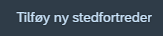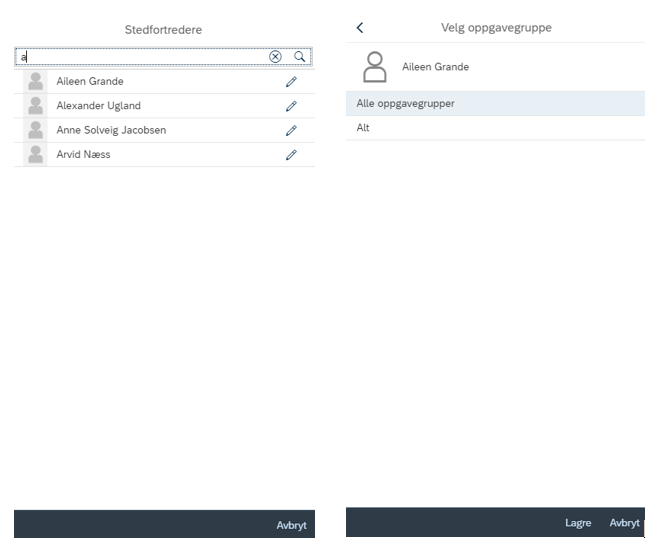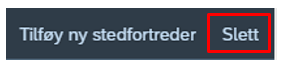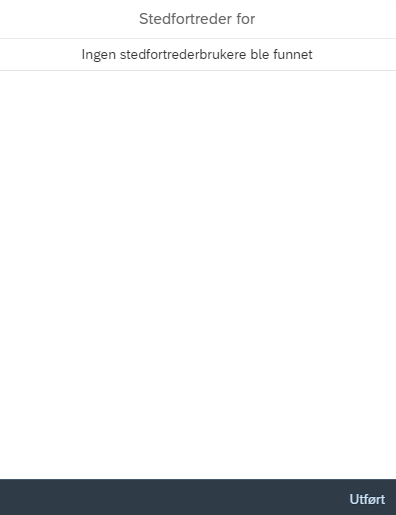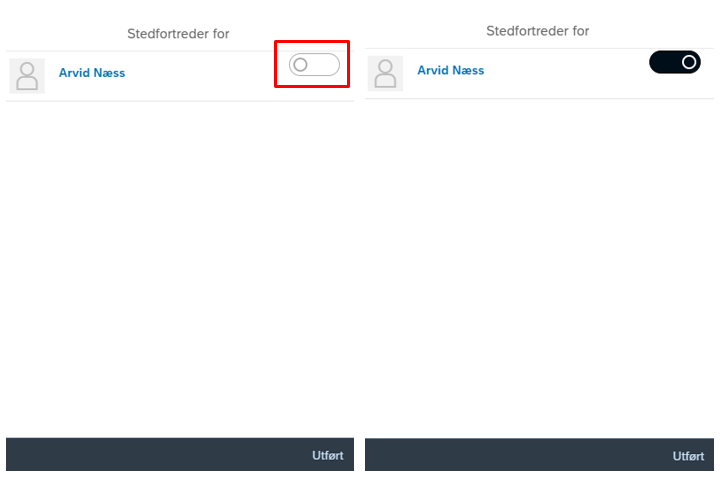Slik registrerer du stedfortreder for planlagt og ikke planlagt fravær i selvbetjeningsportalen.
Stedfortreder kan utføre alle oppgavene som en godkjenner har i sin innkurv/fraværsgodkjenning.
Bestille tilganger for stedfortredere fra DFØ
Det er et krav at stedfortreder har de samme tilgangene/autorisasjonene i systemet som godkjenner har. Bestilling av nye tilganger, eller endring av eksisterende tilganger, gjøres av fagbruker i virksomheten, via kundesenter på nett. Pass på å markere at bestillingen gjelder stedfortreder.
Slik registrerer du stedfortreder
Gå til Min innkurv under Hjem i selvbetjeningsportalen.
Klikk på personikonet øverst til høyre.
Klikk Administrer mine stedfortredere for å sette opp ny stedfortreder.
Det finnes to typer stedfortrederregler:
Planlagt: Din stedfortreder vil automatisk motta dine oppgaver i sin egen innkurv. Hvis du planlegger et lengre fravær, kan du sette opp en slik regel og bestemme hvilken dato den skal gjelde fra.
Ikke planlagt: Din stedfortreder mottar ikke automatisk dine oppgaver. Men hvis du blir syk eller av annen grunn er borte, kan stedfortreder selv hente oppgavene dine.
Planlagt stedfortreder
Velg Planlagt.
Deretter Tilføy ny stedfortreder nederst i bildet.
Søk etter personen som skal være din planlagte stedfortreder.
Velg Alle oppgavegrupper og periode, og klikk på Lagre.
Det er pr. idag ingen forskjell på oppgavegruppene Alt og Alle oppgavegrupper, stedfortreder får i begge tilfellene tilgang til alle oppgavene.
Velg to datoer i kalender for å angi perioden personen skal være din planlagte stedfortreder. Velg først dato stedfortreder skal være gyldig fra og deretter hvilken dato stedfortreder skal være gyldig til. Det er også mulig å velge datoer i motsatt rekkefølge.
Klikk til slutt Lagre.
Ikke planlagt stedfortreder
Velg Ikke planlagt, og så Tilføy ny stedfortreder nederst i bildet.
Søk etter personen som skal være din stedfortreder.
Velg Alle oppgavegrupper og klikk Lagre.
Det er pr. idag ingen forskjell på oppgavegruppene Alt og Alle oppgavegrupper, stedfortreder får i begge tilfellene tilgang til alle oppgavene.
Når du registrerer ikke planlagt stedfortreder vil det automatisk gjelde fra dagens dato.
Slette stedfortreder
Du kan slette stedfortreder under Administrer mine stedfortredere.
Marker linjen med registrert stedfortreder, og klikk Slett nede til høyre.
Overføre oppgaver
Hvis du ønsker å overføre oppgaver som ikke planlagt stedfortreder, klikker du på Stedfortreder for.
Hvis du er satt opp som planlagt stedfortreder vil du få opp et tomt vindu.
Som ikke planlagt stedfortreder kan du overføre oppgaver til din innkurv ved å klikke på bryteren, markert med rødt i eksempelet under.
Hvis du ikke lenger ønsker å få overført oppgaver, skrur du av samme bryter.
Klikk på Utført for å lagre.
Kontakt
- Kundesenter på nett
- lonn [at] dfo.no (lonn[at]dfo[dot]no)
- 40 63 40 21